Repartizare utilizator în proiect
Administratorii unui cont pot repartiza rapid utilizatori în cadrul proiectelor.
Accesează pagina „Proiecte și dosare”
Fă click pe butonul de meniu, apoi selectează „Proiecte și dosare”.

Accesează proiectul
Folosește câmpul de căutare și identifică proiectul. Fă click pe butonul de meniu din dreptul proiectului și selectează „Vezi proiectul”.
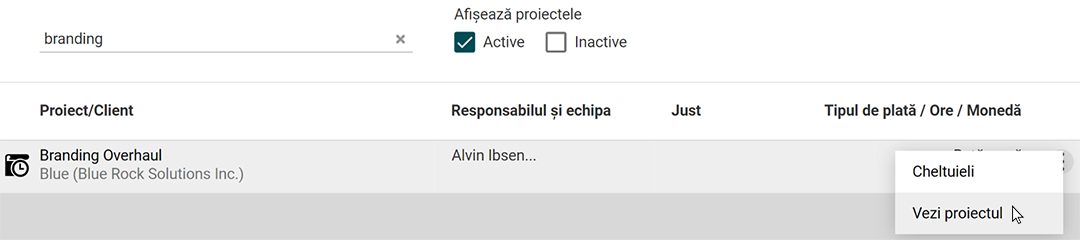
Deschide panoul „Utilizatori repartizați”
Fă click pe iconul sub formă de săgeată din panou.

Identifică utilizatorul
Derulează pagina și găsește utilizatorul pe care vrei să îl repartizezi în proiect.

Repartizează utilizatorul în proiect
Bifează căsuța din coloana „Lucrează la proiect” din dreptul utilizatorului pe care vrei să îl repartizezi în proiect, indiferent dacă face parte sau nu dintr-o echipă. Repetă procedura pentru fiecare utilizator pe care vrei să îl repartizezi în proiect. Responsabilul este repartizat automat în momentul în care proiectul este creat. După repartizare, fiecare utilizator primește un e-mail informativ cu toate informațiile necesare.

Introducere
Login
Creează cont
Tutoriale
